विंडोज 10 में स्टार्ट मेनू सर्च अप्रत्याशित है। यह कई बार काम करता है, लेकिन बहुत बार यह या तो खुलता नहीं है या खोज परिणाम नहीं दिखाता है। बड़ी संख्या में विंडोज 10 उपयोगकर्ता अपने लॉन्च के पहले दिन से ही स्टार्ट मेनू के साथ मुद्दों का सामना कर रहे हैं और दुर्भाग्य से, यह समस्या अभी भी प्रमुख थ्रेशोल्ड 2 अपडेट के बाद भी बनी हुई है।
सौभाग्य से प्रोग्राम और सेटिंग्स को रन कमांड के माध्यम से भी लॉन्च किया जा सकता है। जो उपयोगकर्ता स्टार्ट मेनू या स्टार्ट मेनू खोज के साथ समस्याओं का सामना कर रहे हैं, वे अपने पसंदीदा प्रोग्राम, व्यवस्थापक टूल और सेटिंग्स लॉन्च करने के लिए रन कमांड का उपयोग कर सकते हैं।

इस गाइड में, हम दिखाएंगे कि रन कमांड, पावरशेल और कमांड प्रॉम्प्ट के माध्यम से नए माइक्रोसॉफ्ट एज ब्राउज़र को कैसे शुरू किया जाए।
Microsoft Edge को रन कमांड बॉक्स से शुरू करें
चरण 1: विंडोज़ लोगो और आर कीज़ को एक साथ दबाकर रन कमांड बॉक्स खोलें।
चरण 2: फ़ील्ड में, microsoft-edge: // या microsoft-edge टाइप करें : और फिर Enter कुंजी दबाएँ।
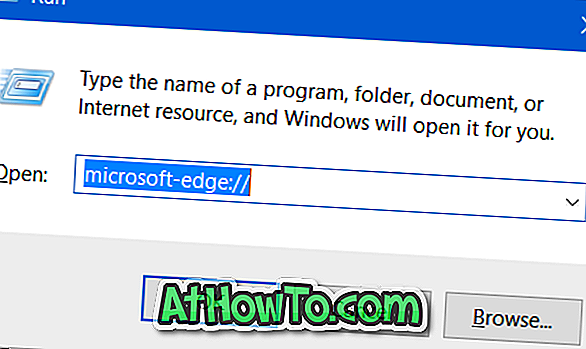
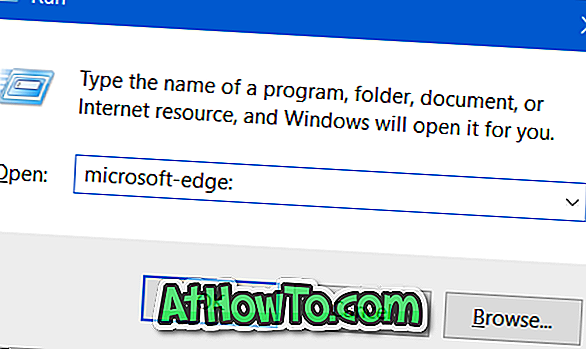
युक्ति: यदि आप अक्सर प्रोग्राम और सेटिंग्स लॉन्च करने के लिए रन कमांड का उपयोग करते हैं, तो आप विंडोज 10 में मेनू या टास्कबार को रन कमांड को पिन कर सकते हैं।
कमांड प्रॉम्प्ट या पावरशेल से Microsoft एज खोलें
चरण 1: पहला कदम कमांड प्रॉम्प्ट खोलने के लिए है, अगर पहले से ही नहीं चल रहा है। यह स्टार्ट मेन्यू सर्च बॉक्स या रन कमांड बॉक्स में CMD लिखकर किया जा सकता है, और उसके बाद एंटर की दबाएं। ध्यान दें कि आपको प्रशासक के रूप में ओपन कमांड प्रॉम्प्ट की आवश्यकता नहीं है। PowerShell लॉन्च करने के लिए, प्रारंभ मेनू खोज बॉक्स में उसका नाम लिखें और फिर Enter दबाएँ।
चरण 2: कमांड प्रॉम्प्ट या पावरशेल में, निम्न कमांड टाइप करें और फिर विंडोज 10 में माइक्रोसॉफ्ट एज ब्राउजर को लॉन्च करने के लिए एंटर की दबाएं।
microsoft-edge शुरू करें:
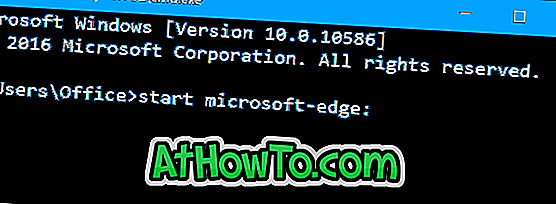
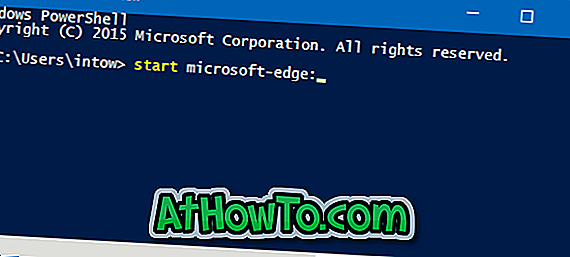
कमांड प्रॉम्प्ट से एज में एक URL खोलें
चरण 1: कमांड प्रॉम्प्ट में microsoft-edge: //example.com टाइप करें और फिर URL खोलने के लिए Enter कुंजी दबाएँ।
उदाहरण के लिए, कमांड प्रॉम्प्ट से एज में IntoWindows खोलने के लिए, आपको microsoft-edge: //intowindows.com टाइप करना होगा और फिर Enter कुंजी दबाएं।















